在 OneDrive 中整理檔案
建立檔案並將它們儲存到 OneDrive,以便透過任何裝置編輯。
建立及移動資料夾
-
選取 [新增>資料夾]。
-
輸入資料夾的名稱,然後選取 [建立]。
-
選取您要的檔案,然後將檔案拖曳到資料夾中。
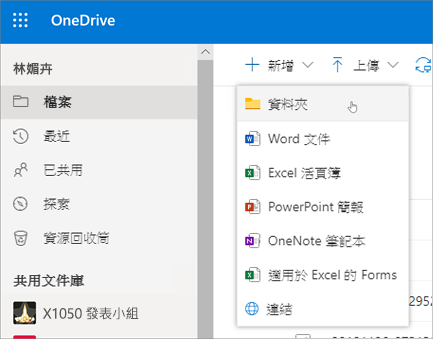
還原刪除的項目
-
選取 [資源回收筒]。
-
如果您想要還原所有的檔案,請選取 [還原所有專案]。
-
也可以只選取您想還原的檔案,然後按一下 [還原]。
檔案會傳回至其原始位置。 [回收站] 中的專案會在93天之後自動刪除,除非系統管理員已變更該設定。
![顯示 OneDrive.com 中的 [資源回收筒] 索引標籤的螢幕擷取畫面。](https://support.content.office.net/zh-tw/media/a698ec68-0a72-4bef-b177-d89cde218ce0.png)
版本歷程記錄
-
選取一份檔(一次只能還原一個檔),以還原為舊版,然後選取頂端的 [版本歷程記錄]。
-
選取您要還原的檔版本旁的省略號([...]),然後按一下 [還原]。
![從新式體驗的 [詳細資料] 窗格中的版本歷程記錄,還原商務用 OneDrive 中之檔案的螢幕擷取畫面](https://support.content.office.net/zh-tw/media/4cd7fbdd-f7c8-4e6f-8402-c91511e1f7cb.png)
探索
您在 [探索] 視圖中看到的內容與其他人所看到的不同。 您可以查看自己的私人文件,以及您有權存取的其他文件。 其他人則可以查看他們的文件,以及他們有權存取的文件。
![商務用 OneDrive 中的 [探索] 檢視螢幕擷取畫面](https://support.content.office.net/zh-tw/media/04fec9fa-e08f-4ad0-bcc0-a7b6ecceb33b.png)










